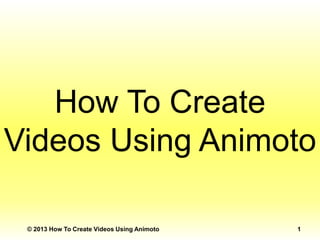How To Create Videos Using Animoto
- 1. How To Create Videos Using Animoto ┬® 2013 How To Create Videos Using Animoto 1
- 2. What is Animoto? ┬® 2013 How To Create Videos Using Animoto 2
- 3. Animoto lets you create fantastic videos for free ┬® 2013 How To Create Videos Using Animoto 3
- 4. But hereŌĆÖs the catch ┬® 2013 How To Create Videos Using Animoto 4
- 5. Videos created using a free accountŌĆ” ┬® 2013 How To Create Videos Using Animoto 5
- 6. ŌĆ”is limited to 30 seconds ┬® 2013 How To Create Videos Using Animoto 6
- 7. You always have the choice to upgrade ┬® 2013 How To Create Videos Using Animoto 7
- 8. Now, letŌĆÖs get started ┬® 2013 How To Create Videos Using Animoto 8
- 9. Open your browser ┬® 2013 How To Create Videos Using Animoto 9
- 10. Click inside the address bar ┬® 2013 How To Create Videos Using Animoto 10
- 11. Type animoto.com ┬® 2013 How To Create Videos Using Animoto 11
- 12. Press Enter on your keyboard ┬® 2013 How To Create Videos Using Animoto 12
- 13. The homepage will appear ┬® 2013 How To Create Videos Using Animoto 13
- 14. ┬® 2013 How To Create Videos Using Animoto 14
- 15. Click on the Sign up button on the upper right corner ┬® 2013 How To Create Videos Using Animoto 15
- 16. ┬® 2013 How To Create Videos Using Animoto 16
- 17. For a faster way to sign up ┬® 2013 How To Create Videos Using Animoto 17
- 18. Click Sign up using Facebook ┬® 2013 How To Create Videos Using Animoto 18
- 19. ┬® 2013 How To Create Videos Using Animoto 19
- 20. The Facebook log in form pops up ┬® 2013 How To Create Videos Using Animoto 20
- 21. ┬® 2013 How To Create Videos Using Animoto 21
- 22. Enter your Facebook details ┬® 2013 How To Create Videos Using Animoto 22
- 23. ┬® 2013 How To Create Videos Using Animoto 23
- 24. Click on the Log in button ┬® 2013 How To Create Videos Using Animoto 24
- 25. ┬® 2013 How To Create Videos Using Animoto 25
- 26. Or sign up with your email ┬® 2013 How To Create Videos Using Animoto 26
- 27. ┬® 2013 How To Create Videos Using Animoto 27
- 28. Enter your details ┬® 2013 How To Create Videos Using Animoto 28
- 29. ┬® 2013 How To Create Videos Using Animoto 29
- 30. Click Sign up ┬® 2013 How To Create Videos Using Animoto 30
- 31. You will be directed to a page ┬® 2013 How To Create Videos Using Animoto 31
- 32. ┬® 2013 How To Create Videos Using Animoto 32
- 33. Click on the dropdown arrow beside your name ┬® 2013 How To Create Videos Using Animoto 33
- 34. ┬® 2013 How To Create Videos Using Animoto 34
- 35. Click on the Account menu ┬® 2013 How To Create Videos Using Animoto 35
- 36. The account settings page will appear ┬® 2013 How To Create Videos Using Animoto 36
- 37. ┬® 2013 How To Create Videos Using Animoto 37
- 38. Click on Edit Personal Information ┬® 2013 How To Create Videos Using Animoto 38
- 39. ┬® 2013 How To Create Videos Using Animoto 39
- 40. Your edit personal information box appears ┬® 2013 How To Create Videos Using Animoto 40
- 41. ┬® 2013 How To Create Videos Using Animoto 41
- 42. Click on the Time Zone drop down ┬® 2013 How To Create Videos Using Animoto 42
- 43. ┬® 2013 How To Create Videos Using Animoto 43
- 44. Select your time zone ┬® 2013 How To Create Videos Using Animoto 44
- 45. Then click Save ┬® 2013 How To Create Videos Using Animoto 45
- 46. You may now start creating your videos ┬® 2013 How To Create Videos Using Animoto 46
- 47. Click the Create button ┬® 2013 How To Create Videos Using Animoto 47
- 48. ┬® 2013 How To Create Videos Using Animoto 48
- 49. The video style menu page will appear ┬® 2013 How To Create Videos Using Animoto 49
- 50. ┬® 2013 How To Create Videos Using Animoto 50
- 51. Select a theme for your video ┬® 2013 How To Create Videos Using Animoto 51
- 52. (Select a theme related to your topic) ┬® 2013 How To Create Videos Using Animoto 52
- 53. ┬® 2013 How To Create Videos Using Animoto 53
- 54. Click on your chosen theme ┬® 2013 How To Create Videos Using Animoto 54
- 55. ┬® 2013 How To Create Videos Using Animoto 55
- 56. This will appear ┬® 2013 How To Create Videos Using Animoto 56
- 57. ┬® 2013 How To Create Videos Using Animoto 57
- 58. Click 'Make a 30second video for free' ┬® 2013 How To Create Videos Using Animoto 58
- 59. ┬® 2013 How To Create Videos Using Animoto 59
- 60. The box option how you can upload photos and videos will appear ┬® 2013 How To Create Videos Using Animoto 60
- 61. ┬® 2013 How To Create Videos Using Animoto 61
- 62. You can either upload photos from your computer ┬® 2013 How To Create Videos Using Animoto 62
- 63. ┬® 2013 How To Create Videos Using Animoto 63
- 64. Or get it from other services ┬® 2013 How To Create Videos Using Animoto 64
- 65. ┬® 2013 How To Create Videos Using Animoto 65
- 66. LetŌĆÖs upload photos ┬® 2013 How To Create Videos Using Animoto 66
- 67. ┬® 2013 How To Create Videos Using Animoto 67
- 68. A folder window will open ┬® 2013 How To Create Videos Using Animoto 68
- 69. ┬® 2013 How To Create Videos Using Animoto 69
- 70. Choose photo/s ┬® 2013 How To Create Videos Using Animoto 70
- 71. Click Open ┬® 2013 How To Create Videos Using Animoto 71
- 72. Next steps for your video ┬® 2013 How To Create Videos Using Animoto 72
- 73. Click OK, Got It ┬® 2013 How To Create Videos Using Animoto 73
- 74. You may change the style of your videoŌĆ” ┬® 2013 How To Create Videos Using Animoto 74
- 75. ŌĆ”by clicking on 'Change Style' menu located on the left panel ┬® 2013 How To Create Videos Using Animoto 75
- 76. ┬® 2013 How To Create Videos Using Animoto 76
- 77. Choose the Air Style ┬® 2013 How To Create Videos Using Animoto 77
- 78. Click Select Style ┬® 2013 How To Create Videos Using Animoto 78
- 79. To add more photos and videos ┬® 2013 How To Create Videos Using Animoto 79
- 80. Click on the 'Add pics & vids' option ┬® 2013 How To Create Videos Using Animoto 80
- 81. ┬® 2013 How To Create Videos Using Animoto 81
- 82. Again, you can add photos from your computer ┬® 2013 How To Create Videos Using Animoto 82
- 83. ┬® 2013 How To Create Videos Using Animoto 83
- 84. Or social media profiles ┬® 2013 How To Create Videos Using Animoto 84
- 85. ┬® 2013 How To Create Videos Using Animoto 85
- 86. Or from Animoto's image and video library ┬® 2013 How To Create Videos Using Animoto 86
- 87. ┬® 2013 How To Create Videos Using Animoto 87
- 88. To add text, click on Add text ┬® 2013 How To Create Videos Using Animoto 88
- 89. ┬® 2013 How To Create Videos Using Animoto 89
- 90. A box containing blank fields for your title and subtitle appears ┬® 2013 How To Create Videos Using Animoto 90
- 91. ┬® 2013 How To Create Videos Using Animoto 91
- 92. Enter a Title for the video ┬® 2013 How To Create Videos Using Animoto 92
- 93. ┬® 2013 How To Create Videos Using Animoto 93
- 94. And enter a subtitle for the video (optional) ┬® 2013 How To Create Videos Using Animoto 94
- 95. ┬® 2013 How To Create Videos Using Animoto 95
- 96. Click on Save ┬® 2013 How To Create Videos Using Animoto 96
- 97. Click on Settings ┬® 2013 How To Create Videos Using Animoto 97
- 98. The video settings box will pop up ┬® 2013 How To Create Videos Using Animoto 98
- 99. ┬® 2013 How To Create Videos Using Animoto 99
- 100. Change the Title of your video ┬® 2013 How To Create Videos Using Animoto 100
- 101. ┬® 2013 How To Create Videos Using Animoto 101
- 102. You can also add a description in the field provided (optional) ┬® 2013 How To Create Videos Using Animoto 102
- 103. ┬® 2013 How To Create Videos Using Animoto 103
- 104. Click the Save button ┬® 2013 How To Create Videos Using Animoto 104
- 105. You may also want to change the music of your video ┬® 2013 How To Create Videos Using Animoto 105
- 106. Animoto has chosen the video's music by default ┬® 2013 How To Create Videos Using Animoto 106
- 107. ┬® 2013 How To Create Videos Using Animoto 107
- 108. To change the music ┬® 2013 How To Create Videos Using Animoto 108
- 109. Click on the name of the audio ┬® 2013 How To Create Videos Using Animoto 109
- 110. The music menu will appear ┬® 2013 How To Create Videos Using Animoto 110
- 111. ┬® 2013 How To Create Videos Using Animoto 111
- 112. Choose from animoto's music clips ┬® 2013 How To Create Videos Using Animoto 112
- 113. ┬® 2013 How To Create Videos Using Animoto 113
- 114. Once you've chosen a clip ┬® 2013 How To Create Videos Using Animoto 114
- 115. Click on Add song ┬® 2013 How To Create Videos Using Animoto 115
- 116. Your video music has been changed ┬® 2013 How To Create Videos Using Animoto 116
- 117. ┬® 2013 How To Create Videos Using Animoto 117
- 118. Take a look at your video before posting it ┬® 2013 How To Create Videos Using Animoto 118
- 119. Click on Preview Video ┬® 2013 How To Create Videos Using Animoto 119
- 120. ┬® 2013 How To Create Videos Using Animoto 120
- 121. It will play automatically ┬® 2013 How To Create Videos Using Animoto 121
- 122. ┬® 2013 How To Create Videos Using Animoto 122
- 123. CONGRATULATIONS!!! ┬® 2013 How To Create Videos Using Animoto 123
- 124. You now have a video ┬® 2013 How To Create Videos Using Animoto 124
- 125. If you are happy with the result ┬® 2013 How To Create Videos Using Animoto 125
- 126. Click on the Produce button ┬® 2013 How To Create Videos Using Animoto 126
- 127. ┬® 2013 How To Create Videos Using Animoto 127
- 128. ┬® 2013 How To Create Videos Using Animoto 128
- 129. You may share your video on social media ┬® 2013 How To Create Videos Using Animoto 129
- 130. ┬® 2013 How To Create Videos Using Animoto 130
- 131. To share your video on YouTube, click Export ┬® 2013 How To Create Videos Using Animoto 131
- 132. ┬® 2013 How To Create Videos Using Animoto 132
- 133. The menu box to export your video will appear ┬® 2013 How To Create Videos Using Animoto 133
- 134. ┬® 2013 How To Create Videos Using Animoto 134
- 135. Click 'Begin Export' button across YouTube ┬® 2013 How To Create Videos Using Animoto 135
- 136. ┬® 2013 How To Create Videos Using Animoto 136
- 137. Click Accept ┬® 2013 How To Create Videos Using Animoto 137
- 138. You'll be brought back to the export box menu ┬® 2013 How To Create Videos Using Animoto 138
- 139. ┬® 2013 How To Create Videos Using Animoto 139
- 140. NOTE: Make sure a YouTube Channel is linked to your account ┬® 2013 How To Create Videos Using Animoto 140
- 141. An email will be sent to you once the export is complete ┬® 2013 How To Create Videos Using Animoto 141
- 142. ┬® 2013 How To Create Videos Using Animoto 142
- 143. CONGRATULATIONS!!! ┬® 2013 How To Create Videos Using Animoto 143
- 144. Have fun creating more videos with Animoto ┬® 2013 How To Create Videos Using Animoto 144
- 145. Thank You Very Much! ┬® 2013 How To Create Videos Using Animoto 145